iPhone最怕的问题是什么?就是存储不足。本身iOS的逻辑,未开放深度的文件管理权限。所以,iPhone清理存储空间真的是很麻烦的事情。我的是128G的iPhone,1年之后,剩余了大概20G可用空间,可谓捉襟见肘。日常想给孩子拍照、拍视频,都需要拍完之后再用数据线传输到电脑上(未使用Macbook)。
看了一些解决方案,手机扩容感觉不太安全,但是外接U盘,绝对是一个好选择。当然,外接的U盘,研究了一下要符合两个基本的要求:大品牌,支持MFi认证。综合对比了一下,最终入手了aigo Lightning USB3.0 苹果U盘。使用了一段时间,发现还是很有意思,分享一下使用体验。

包装盒比较简洁,aigo品牌的存储类设备我现在的PC都在用,所以品牌方面还是比较值得信赖的。

产品的第一感觉,就是做工和用料,很令人放心。
整体都是金属的银色,而且工艺是哑光漆喷涂,手感光滑细腻。全金属的用料,材质方面选择的是锌合金,比较轻盈。

aigo Lightning USB3.0 苹果U盘(以下简称aigo苹果U盘)一侧采用的是标准的USB-A接口,可以直接连接在电脑上面,进行文件的传输。

而另外一侧,则是Lightning接口,这样可以直接用这一侧连接到iPhone或者iPad中。
上文说了,产品通过了苹果官方的MFi认证,这一点非常重要,意味着U盘可以在手机无需越狱等操作的情况下直接使用,更便捷。

这个旋转的保护壳,支持的是360°的旋转保护,日常使用的时候,可以根据使用需求去选择哪一侧楼在外面。

从使用的角度来说,我倒是认为日常是USB-A接口在外面更合适一些,保护直径更小的Lightning接口。
我购买的这款,是64GB的版本;根据需要,可以自行选择比如128GB版本甚至256GB版本。

那么,这款aigo苹果U盘,究竟如何使用,使用效果又如何呢?
首先说的一点就是,因为iOS的特性,连接U盘之后,并不是在文件管理中直接使用。而是需要下载aigo的专用APP来使用。当然,并不繁琐,因为aigo的APP,反倒设计得更符合国人的使用习惯。

APP的界面,清晰易懂。可以看到,标准64GB的aigo苹果U盘,实际可用空间,大概在58GB。
APP中的功能,可以分为几类:视频、图片、通讯录备份;视频、图片直接拍摄并存储在aigo苹果U盘中;aigo苹果U盘数据读取;手机资料迁移。

来看一下,具体的功能使用如何。
数据迁移,可以直接选择相册+通讯录的整体迁移;这样做有一个好处,更换新机的时候,可以先迁移到U盘,然后再迁移到新机上面,比较便捷。

当然,更常用的就是,资料的备份。给了APP权限,会很快的读取到手机相册的全部内容。
然后,就可以进行全部,或者是部分备份。

可以看到,APP张的分类还是非常符合日常的使用需求,所有的项目都分门别类地显示,可以根据需求,去选择进行备份。

备份的速度,还是比较不错的。而且,APP中还会显示,备份完成之后,可以释放的手机中的空间。

在U盘中,进行数据读取是非常快捷的,APP的优化还是很到位。
来看一下,大家关心的两个问题:数据读取速度,以及一些文件管理功能。
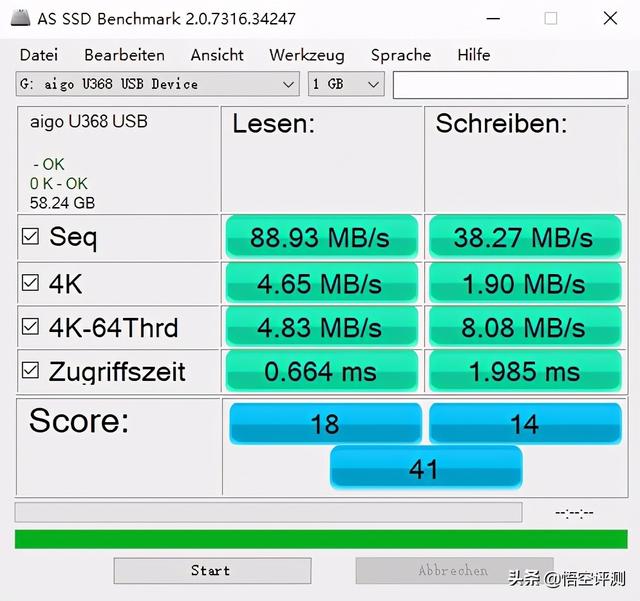
实测,aigo苹果U盘的读取速度,基本在90MB/s;而数据的写入速度,基本在40MB/s。
单纯从这个数据来说,表现略为一般。

可能很多人会问,能不能读取一些文件?
答案是可以的,实测,从PC上面复制word文件、视频到U盘,都可以在文件管理里面直接进行读取。
另外,文件管理,还支持新建文件夹,以及各种排序,功能还是比较强大,好评!
总结一下,国民好物aigo苹果U盘的使用心得。
这款产品,外观漂亮,功能简单易用,随时可以用来备份,而且支持自动备份。APP好评,界面简洁,可以轻松地去管理文件。
缺点我认为就是,数据读取的速度较为一般,如果是备份很多的照片,会慢一些。
但是整体来说,作为一款通过MFi认证的产品,性价比很高,也很实用,值得拥有!




